Cách chuyển đổi MP4 sang 3GP trên các nền tảng khác nhau [Hướng dẫn từng bước]
Một trong những hoạt động nóng nhất mà hầu hết người dùng trực tuyến tham gia là chuyển đổi các tệp phương tiện. Bạn sẽ cần chuyển đổi từ định dạng này sang định dạng khác để phát các tệp phương tiện yêu thích của mình trên một thiết bị cụ thể. Giả sử bạn cũng muốn chuyển đổi các tệp của mình sang một định dạng khác, đặc biệt là MP4 sang 3GP. Một công cụ chuyển đổi video là cần thiết.
Trên lưu ý đó, chúng tôi đã sắp xếp các công cụ tuyệt vời có thể giúp bạn hoàn thành nhiệm vụ này. Tìm hiểu xem đây là những công cụ chương trình nào bằng cách đọc bài đăng. Mỗi ứng dụng được xem xét với hướng dẫn từng bước để bạn xem xét.
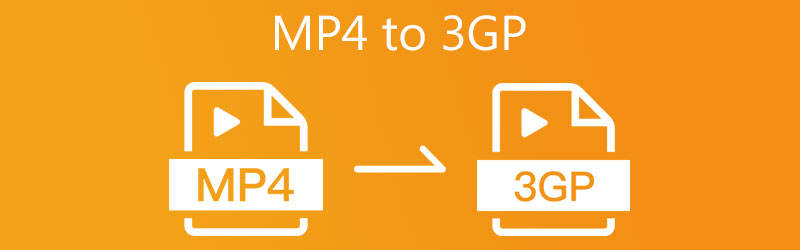
- Phần 1. Lý do chuyển đổi MP4 sang 3GP
- Phần 2. Hai phần mềm chuyển MP4 sang 3GP trên máy tính để bàn hiệu quả
- Phần 3. Cách chuyển MP4 sang 3GP trực tuyến
- Phần 4. Ứng dụng di động tốt nhất để thay đổi MP4 sang 3GP trên iPhone và Android
- Phần 5. Những câu hỏi thường gặp về Chuyển đổi MP4 sang 3GP
Phần 1. Lý do chuyển đổi MP4 sang 3GP
3GP phổ biến trong các thiết bị di động như BlackBerry, Samsung Galaxy, Nokia Lumia, HIT, v.v. Thực tế, nó được biết đến nhiều hơn với lợi ích của nó trong việc giảm yêu cầu về dung lượng và băng thông để cung cấp các thiết bị di động để phát lại video. Điều đó nói rằng, định dạng 3GP phù hợp để phát trên điện thoại 3G nếu đó là lý do bạn học cách chuyển đổi video MP4 thành 3GP. Không giống như định dạng MP4, các trình phát đa phương tiện di động khác nhau nhận ra loại tệp này và hầu hết được chấp nhận.
Nói chung, bạn có thể muốn chuyển đổi các tệp video của mình như MP4 sang 3GP để phát lại video trên điện thoại di động một cách thuận tiện. Bài đăng này sẽ hướng dẫn bạn các ứng dụng miễn phí để chuyển đổi MP4 sang 3GP. Tiếp tục đọc để xem những công cụ nào phù hợp nhất với bạn.
Phần 2. Hai phần mềm chuyển MP4 sang 3GP trên máy tính để bàn hiệu quả
1. Chuyển đổi MP4 sang 3GP bằng Vidmore Video Converter
Vidmore Video Converter không ai sánh kịp khi xét đến tốc độ chuyển đổi MP4 sang 3GP, khả năng tương thích hệ điều hành và các tệp phương tiện được hỗ trợ. Nó là một công cụ chuyển đổi máy tính để bàn tuyệt vời giúp bạn chuyển đổi hàng loạt tệp MP4 mà không hạn chế số lượng tải lên và kích thước tệp. Bạn cũng có thể sửa đổi video 3GP đã chuyển đổi và tạo ra chất lượng video mong muốn theo nhu cầu của bạn. Trên hết, nó còn tích hợp một số tính năng bổ sung mà bạn không cần tải xuống: trình chỉnh sửa video, trình tạo GIF, trình tạo trình chiếu, v.v. Hãy xem các bước để sử dụng trình chuyển đổi MP4 sang 3GP nhanh chóng và đáng tin cậy này.
Bước 1. Cài đặt bộ chuyển đổi MP4 sang 3GP
Trước bất kỳ điều gì khác, hãy tải xuống trình chuyển đổi video bằng cách nhấp vào Tải xuống miễn phí nút phía dưới. Cài đặt và khởi chạy ứng dụng sau đó. Bạn có thể nhận được phiên bản đầy đủ tải xuống miễn phí từ MP4 sang 3GP của bộ chuyển đổi khi bạn nâng cấp lên tài khoản trả phí sau khi kiểm tra khả năng của nó trong phiên bản miễn phí.
Bước 2. Nhập tệp video
Bây giờ, hãy nhập tệp video MP4 của bạn bằng cách nhấp vào Thêm nút ký hoặc kéo và thả video clip mục tiêu vào khu vực tải lên tương ứng của chương trình.
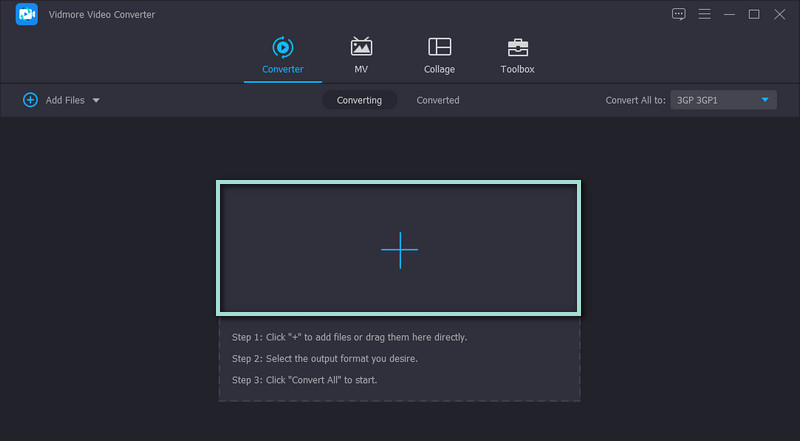
Bước 3. Đặt 3GP làm định dạng đầu ra
Sau đó, nhấp vào Hồ sơ menu ở phía trên bên phải của giao diện để hiển thị các định dạng video / âm thanh có sẵn. Bên dưới Video , sử dụng trường tìm kiếm để tìm định dạng 3GP hoặc cuộn qua menu để tìm định dạng đầu ra đã chọn. Sau khi thực hiện, hãy chọn chất lượng phù hợp với yêu cầu của bạn.
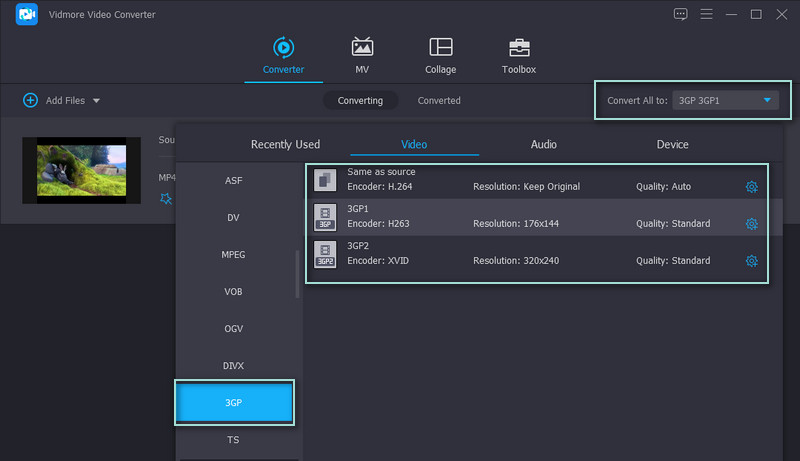
Bước 4. Bắt đầu chuyển đổi
Khi bạn hoàn tất việc thiết lập định dạng, hãy đặt thư mục đầu ra bằng cách nhấp vào biểu tượng Thư mục ở phần dưới cùng của giao diện. Sau đó, nhấn Chuyển đổi tất cả nút để chuyển đổi từ MP4 sang 3GP. Tìm đầu ra video trong thư mục đầu ra bạn đã đặt và chuyển video đã chuyển đổi sang thiết bị di động của bạn để xem trước quá trình phát lại.
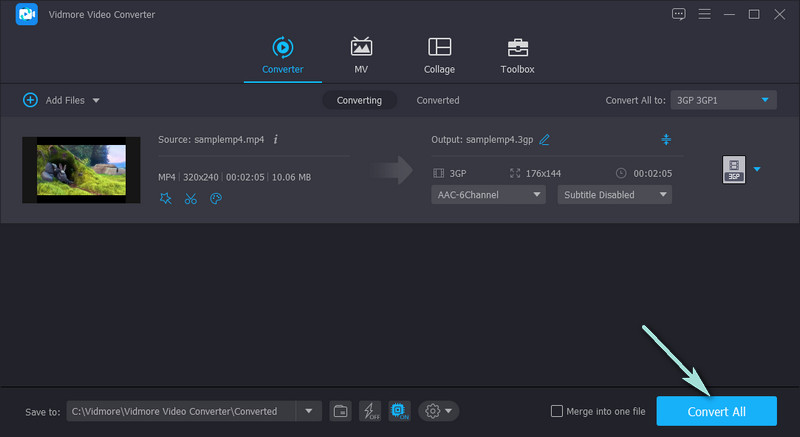
2. Chuyển MP4 sang 3GP bằng VLC Media Player
VLC Media Player xứng đáng có mặt trong danh sách. Nó có thể giúp bạn phát một loạt các tệp video, âm thanh và hình ảnh trên các nền tảng khác nhau, bao gồm cả thiết bị di động. Phần tốt nhất là công cụ này tạo điều kiện chuyển đổi để chuyển đổi bất kỳ định dạng phương tiện nào sang định dạng khác. Ngoài ra, công cụ này được sử dụng miễn phí. Tất cả các tính năng của nó đều có thể sử dụng được mà không yêu cầu bạn nâng cấp lên phiên bản cao cấp. Tuy nhiên, đây là cách chuyển đổi MP4 sang 3GP bằng VLC.
Bước 1. Tải xuống và cài đặt phần mềm này trên máy Mac hoặc Windows PC của bạn. Sau đó, khởi chạy nó trên máy tính của bạn.
Bước 2. Tiếp theo, thêm tệp MP4 mà bạn muốn chuyển đổi và chuyển đến Phương tiện truyền thông cài đặt. Đi đến Chuyển đổi / Lưu và tạo cài đặt cấu hình 3GP làm định dạng đầu ra.
Bước 3. Sau khi tạo hồ sơ chuyển đổi MP4 sang 3GP, hãy nhấn vào Khởi đầu nút ở cuối Chuyển đổi / Lưu để khởi tạo quá trình chuyển đổi. Sau một thời gian, bạn sẽ nhận được video đã chuyển đổi.
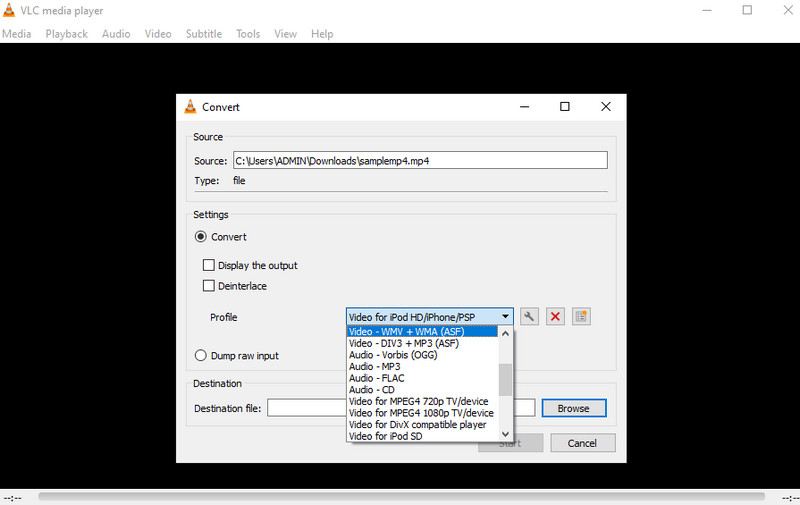
Phần 3. Cách chuyển MP4 sang 3GP trực tuyến
Đối với thông tin của bạn, nhiệm vụ chuyển đổi này không chỉ khả thi trên các chương trình máy tính để bàn. Bạn cũng có thể thực hiện việc này bằng cách sử dụng một số trình chuyển đổi video tổng số tốt nhất từ MP4 sang 3GP miễn phí tải xuống các chương trình. Tìm hiểu thêm về các công cụ này bằng cách đọc các phần sau.
1. Chuyển đổi Video MP4 sang 3GP bằng Vidmore Free Video Converter Online
Vidmore Free Video Converter Online là một công cụ tuyệt vời cho những người không muốn tải xuống hoặc cài đặt bất kỳ chương trình máy tính để bàn nào để chuyển đổi các tệp phương tiện. Bất kể bạn là người dùng Windows hay Mac, bất kỳ tác vụ chuyển đổi nào đều đạt được chỉ cần sử dụng trình duyệt và kết nối internet tốt. Tương tự, trình chuyển đổi video trực tuyến này hỗ trợ các quá trình chuyển đổi hàng loạt và đơn lẻ mà không có giới hạn về kích thước tệp của video. Điều đó nói lên rằng đây là một công cụ phù hợp giúp bạn chuyển đổi trực tuyến từ MP4 sang 3GP với dung lượng hơn 500MB. Hãy hiểu rõ về công cụ này bằng cách làm theo các bước.
Bước 1. Truy cập trang web
Mở trình duyệt trên máy tính của bạn và khởi chạy trang web chính thức của công cụ bằng cách nhập liên kết của nó trên thanh địa chỉ.
Bước 2. Tải xuống Trình khởi chạy
Tiếp theo, nhấp vào Thêm tệp để chuyển đổi để cài đặt trình khởi chạy của công cụ một cách nhanh chóng. Sau khi được cài đặt trên hệ thống, nó sẽ nhắc bạn tải lên tệp video mục tiêu của mình. Sau đó, duyệt và chọn video MP4 mà bạn muốn tải lên.
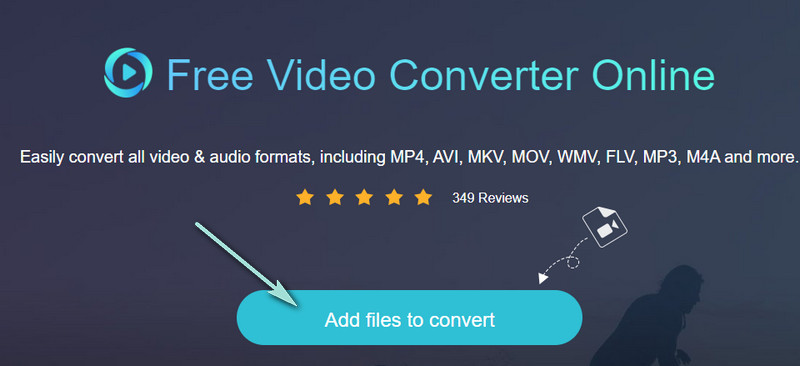
Bước 3. Chọn định dạng
Sau khi tải lên tệp video, hãy chọn định dạng đầu ra bằng cách đánh dấu vào 3GP nút radio. Ngoài ra, bạn có thể điều chỉnh cài đặt video và âm thanh để tạo ra chất lượng đầu ra mong muốn bằng cách nhấp vào Hộp số biểu tượng.
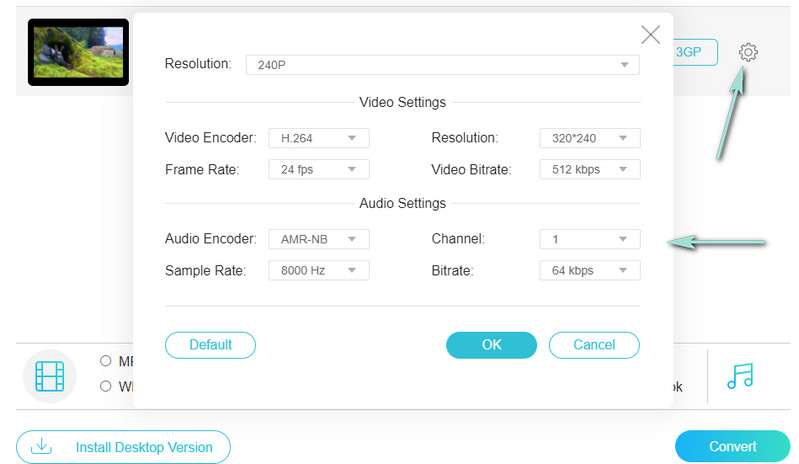
Bước 4. Chuyển đổi MP4 sang 3GP
Sau khi thiết lập đầu ra, hãy nhấp vào Đổi và đặt đích tệp cho đầu ra tệp video. Nhấp vào nút một lần nữa để bắt đầu quá trình chuyển đổi.
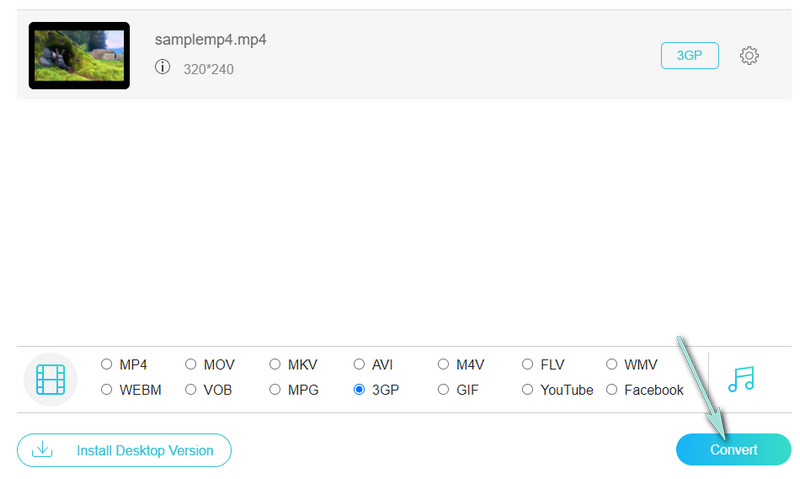
2. Tiến hành chuyển đổi MP4 sang 3GP thông qua ClipConverter
ClipConverter là một chương trình hoàn toàn miễn phí được thiết kế để chuyển đổi các tệp phương tiện như MP4 sang các định dạng video và âm thanh khác. Nó hỗ trợ 3GP, AVI, MP4, MOV và MKV cho đầu ra video. Ngoài ra, công cụ chuyển đổi phương tiện này có thể lưu giữ các video có chất lượng 4K, 1080p, 720 và HD. Tất cả những gì bạn phải làm là lấy URL của video để chuyển đổi tệp video của bạn. Bạn có thể tìm thấy các bước chuyển đổi clip từ MP4 sang 3GP.
Bước 1. Truy cập trang web ClipConverter bằng trình duyệt web.
Bước 2. Sao chép và dán liên kết của video vào trường URL của công cụ chuyển đổi phương tiện.
Bước 3. Chọn 3GP làm định dạng đầu ra video và nhấp vào nút Tải xuống để chuyển đổi.
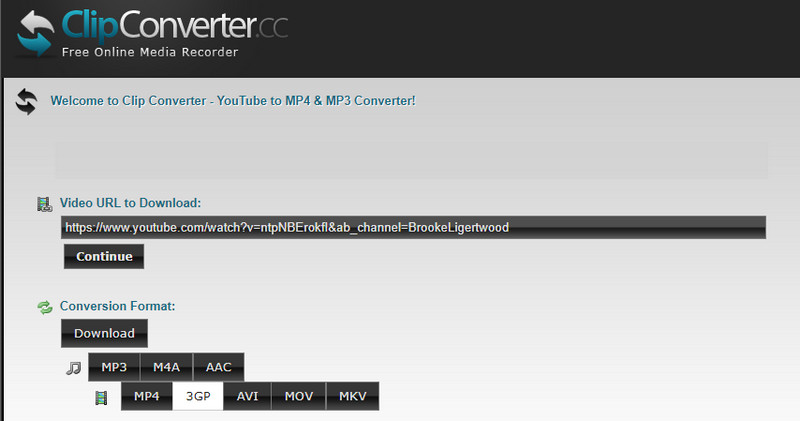
Phần 4. Ứng dụng di động tốt nhất để thay đổi MP4 sang 3GP trên iPhone và Android
1. Chuyển file MP4 sang 3GP trên Android bằng Video Format Factory
Video Format Factory là một trong những ứng dụng chuyển đổi video MP4 sang 3GP hữu ích nhất để tải xuống cho các thiết bị Android. Ứng dụng cũng có thể chuyển đổi nhiều video hỗ trợ tất cả các tiện ích mở rộng quan trọng. Ngoài vai trò là một trình chuyển đổi video, điều này còn giúp bạn đảo ngược, cắt và nén video.
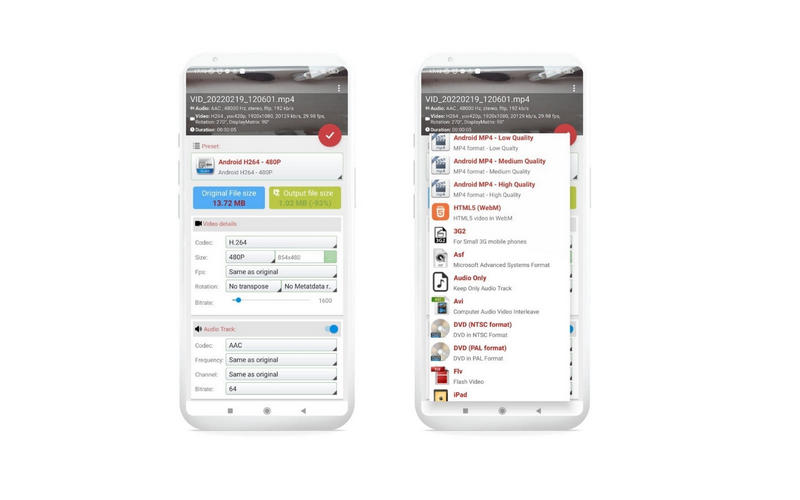
2. Đổi MP4 thành Video 3GP trên iPhone bằng iConv
Nếu bạn đang tìm kiếm một ứng dụng di động để chuyển đổi MP4 sang 3GP trên iPhone của mình, thì không đâu khác ngoài iConv. Nó đi kèm với một giao diện đơn giản cho phép bạn hoàn thành nhiệm vụ chuyển đổi của mình một cách nhanh chóng. Nó hỗ trợ nhập tập tin từ các dịch vụ lưu trữ đám mây, bao gồm OneDrive, iCloud, Dropbox,… Hơn hết, nó có thể giữ nguyên chất lượng ban đầu.
Đọc thêm:
Cách nén tệp video 3GP để giảm kích thước của nó trên Windows và Mac
Chuyển đổi MP4 sang GIF: Quy trình từng bước để tạo GIF từ tệp MP4
Phần 5. Những câu hỏi thường gặp về Chuyển đổi MP4 sang 3GP
3GP là gì?
Thuật ngữ 3GP là một định dạng vùng chứa âm thanh và video được phát triển bởi Dự án Đối tác Thế hệ Thứ ba. Định dạng này được tạo rõ ràng cho điện thoại di động 3G.
3GP có còn được sử dụng không?
Vâng. Bạn có thể thấy nó chủ yếu trên điện thoại di động mạng 3G. Tương tự với MP4, bạn có thể thay đổi phần mở rộng của tệp MP4 thành 3GP và phát tệp đó trên một thiết bị cụ thể.
Cái nào tốt hơn, MP4 hay 3GP?
Khi thảo luận về video độ phân giải cao hơn, không có gì ngạc nhiên khi MP4 vượt trội hơn, đặc biệt là khi phát trực tuyến video trên máy tính để bàn hoặc trình phát đa phương tiện di động. Đồng thời, 3GP chỉ sử dụng được trên điện thoại mạng 3G.
Phần kết luận
Đây là bạn có nó! Đó là những chương trình và cách tiếp cận bạn có thể sử dụng để chuyển đổi MP4 sang 3GP. Bộ chuyển đổi trực tuyến MP4 sang 3GP cho điện thoại di động hoặc máy tính để bàn rất tiện lợi nhưng không ổn định do các vấn đề với Internet không gian mạng. Trong khi đó, giả sử bạn muốn có một quá trình chuyển đổi đáng tin cậy. Trong trường hợp đó, bạn nên xem xét các bộ chuyển đổi MP4 sang 3GP ngoại tuyến hoặc các chương trình máy tính để bàn được mô tả ở trên.
MP4 & 3GP
-
Chuyển đổi MP4
-
Giải pháp 3GP
-
Phát lại MP4


